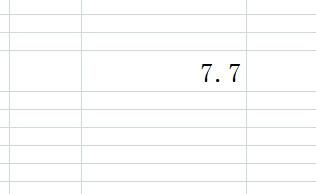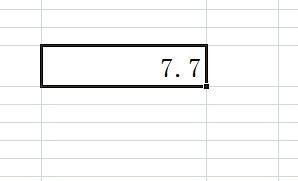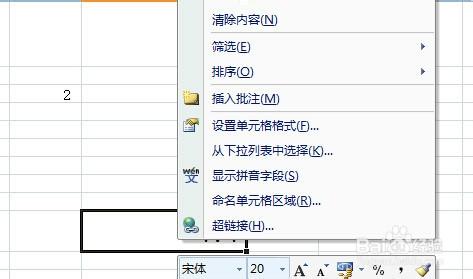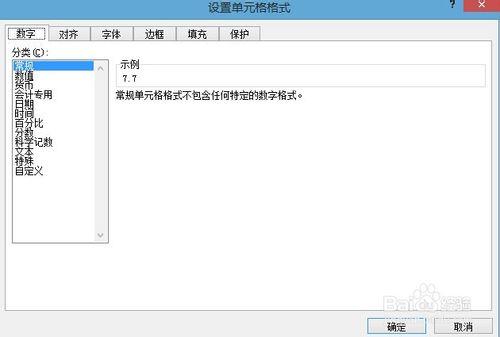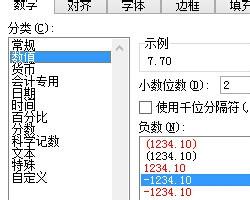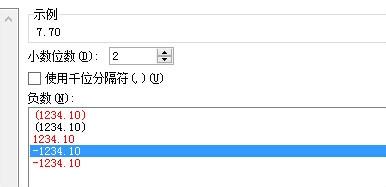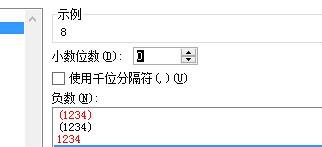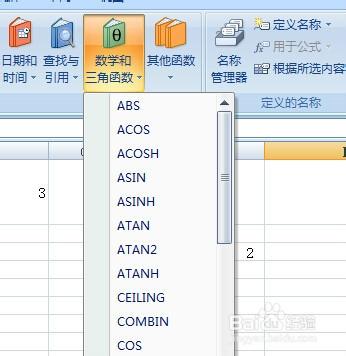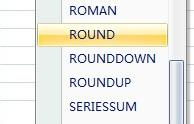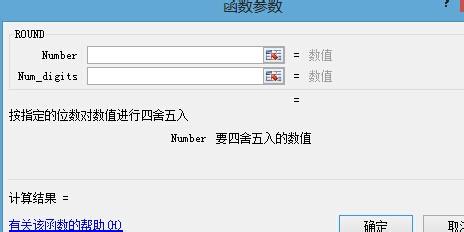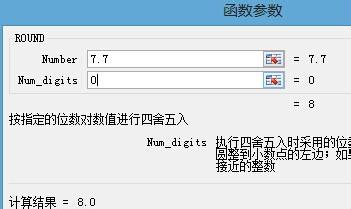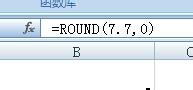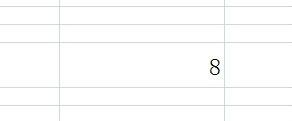大家在使用excel2007的時候,時常會用到數字的四捨五入,或者是隻顯示整數,但是很多人不會使用,下面就來告訴大家如何四捨五入。
工具/原料
Excel2007
方法一
首先,開啟Excel2007,隨意找一個單元格,打出一個帶小數的數字。
然後,選中這個單元格。點選滑鼠右鍵,開啟選單。
在選單中選擇“設定單元格格式”,進入單元格格式設定對話方塊。
點選其中的“數字”,再選“數值”,來設定數值選項。
可以看到右邊有一些數值的設定選項,點選“小數位數”選項,把它設定為“0”,點選確定。
設定好後,就可以看到“7.7”四捨五入為“8”了。在這種設定方法下,雖然四捨五入為 8,但如果進行計算,計算時系統還是按7.7來計算。
方法2
點選選中單元格之後,看左上角的工具欄,在裡面找到“公式”。
在公式之中選擇“數學和三角函式”,點選看到下拉選單。
選擇“ROUND”公式,開啟設定對話方塊。
在第一行中打出“7.7”(即你要四捨五入的數字),在第二行中打“0”(即小數點後面保留幾位),點選確定,就會顯示四捨五入後的8了,這種保留整數的方法在計算時是按四捨五入之後的數字來計算的,和方法一不同。
注意事項
方法一計算還帶小數點計算,方法二計算是按四捨五入之後的數字計算。